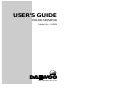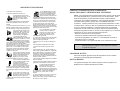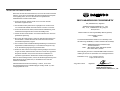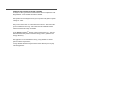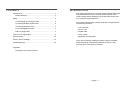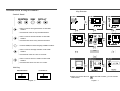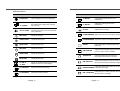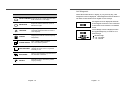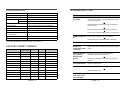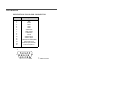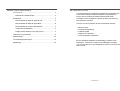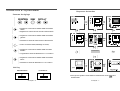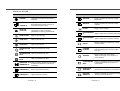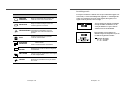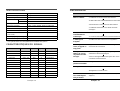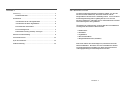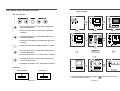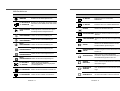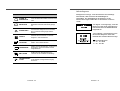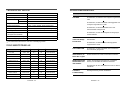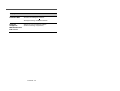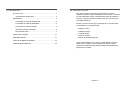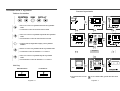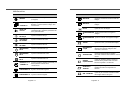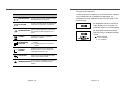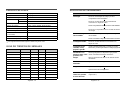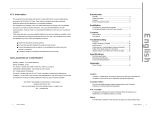Daewoo 103FH Manual de usuario
- Categoría
- Televisores
- Tipo
- Manual de usuario
La página se está cargando...
La página se está cargando...
La página se está cargando...
La página se está cargando...
La página se está cargando...
La página se está cargando...
La página se está cargando...
La página se está cargando...
La página se está cargando...
La página se está cargando...
La página se está cargando...
La página se está cargando...
La página se está cargando...
La página se está cargando...
La página se está cargando...
La página se está cargando...
La página se está cargando...
La página se está cargando...
La página se está cargando...
La página se está cargando...
La página se está cargando...
La página se está cargando...
La página se está cargando...
La página se está cargando...
La página se está cargando...
La página se está cargando...
La página se está cargando...

Introducción..................................................................................... 1
Características del Producto
....................................................... 2
Instalación ......................................................................................... 3
Conectando el Cable de Señal D-sub
........................................ 3
Conectando el Cable de Señal BNC
......................................... 4
Conectando el Cable de Voltaje
................................................. 5
Sistema de Ahorro de Energía
.................................................... 5
Plug and Play DDC
..................................................................... 5
Operación y Ajuste ....................................................................... 6
Especificaciónes ............................................................................ 12
Guía de Tiempos de Señales .................................................... 12
Solución de Problemas............................................................... 13
Este manual explica como hacer una instalación correcta,
operarlo y obtener el mejor rendimiento de su monitor. Por favor
lea este manual del usuario cuidadosamente antes de instalar su
monitor, y despues guarde su manual cerca de su monitor, para
una rápida referencia.
Primero, por favor revise que el contenido de la caja de cartón,
corresponda con la siguiente lista:
• Monitor a color
• Cable de voltaje
• Cable de Señal
• Guía del Usuario
• Póliza de garantia(Opcional)
Si hay algun artículo que no venga o venga dañado, por favor
hable con su vendedor. Por favor guarde la caja de cartón y
materiales de empaque para poder guardarlo apropiadamente y
transportar su monitor.
Español - 1
CONTENIDO
INTRODUCCION

CARACTERISTICAS DEL PRODUCTO
• La conveniencia, el desplegado en la pantalla permite ajustes
con facilidad y exactitud del horizontal, tamaño y posición,
geometria y color de la pantalla.
• El monitor soporta un seguro ambiente de trabajo en
cumplimiento estricto con el estandard MPR II, para baja
emisión de radiación (TCO Opcional).
• El monitor cumple con la especificación (DDC) Canal de
Desplegado de Datos VESA. Especificación de
compatibilidad por Conecte y Empiese. La avanzada
microcircuiteria hace la instalación y configuración rapida y
sencilla.
• La caracteristica del monitor. Control de Color avanzado por
tono fino, permite conocer su propio gusto personal o
aplicación de requerimientos. El uso de los controles en
pantalla para ajustar la temperatura del color, los valores de
ganancia del rojo, verde y azul, o el parametro de polaridad
rojo, verde y azul para la mejor pantalla posible en color e
intensidad
.
• Presione el boton de Menu y active el menu de diagnosis hacia
si mismo, para determinar si su monitor esta funcionando
normalmente, no recibiendo señal o recibiendo señal que esta
fuera del rango de escaneado.
• Con solo activarlo se refresca la memoña alta de el monitor
para estabilizar la pantalla y eliminar el Flicker (vibracion)
que contribuye a tension en los ojos y dolor de cabeza.
• La capacidad de desplegado de pantalla completa, trabaja bajo
todos los modos graficos y provee una gran area de vision que
los monitores convencionales, dandole una mejor imagen con
mas espacio de trabajo.
Español - 2
Español - 3
CONECTANDO EL CABLE DE SEÑAL D-SUB
1. Apague el monitor y la computadora.
2. Conecte el conector de 15 pins D-Sub al puerto de la salida de
tarjeta de video de su computadora.
3. Apriete los tornillos del conector.
INSTALACION
Cable de señal D-Sub

Español - 4
Español - 5
CONECTANDO EL CABLE DE VOLTAJE
1. Enchufe el cable de voltaje dentro del receptaculo de AC,
localizado en la parte de atras del monitor.
2. Enchufe la otra terminal del cable de alimentación, a la salida
de la linea de AC.
SISTEMA DE AHORRO DE ENERGIA
Si usted usa el monitor, con una computadora que cumpla con el
programa de ahorro de energía usted puede hacer que el monitor
se ponga sin nada en la pantalla, cuando ha permanecido sin
usarse por un periodo de tiempo. Para especificar el periodo o
esta caracteristica de deshabilitación, fije el tiempo de salida en
un programa del “Set Up” del sistema de la computadora, o use
un paquete especial para el ahorro de energía. Mire el manual
del usuario de su computadora para detalles del uso del sistema
de “Set Up”. Mientras el monitor esta en modo de ahorro de
energía (pantalla en blanco), esta consume menos potencia que en
un estado normal, el color del Led indica este estado. Para
restaurar la imagen en la pantalla, presione cualquier tecla o
mueva el raton. Si el cable esta flojo o desconectado, la
caracteristica del ahorro de energía seguira operando.
PLUG AND PLAY DDC
Si usted usa el monitor con una computadora que cumple con el
sistema DDC1/2B/CI de VESA, la tarjeta de video alojada que
automáti camente se configura sin ninguna intervención de
manera que encaje lo mejor al monitor adjunto.
La pantalla de datos de canales,DDC, permite al monitor
informar el sistema alojado referente a su información de
configuración para un optimo uso del monitor.
El uso de la utilidad de la tarjeta de video no es requerido para
encajar con las resoluciónes y refrescar los rangos del monitor y
la tarjeta de video.
CONECTANDO EL CABLE DE SEÑAL BNC
1. Apague el monitor y la computadora.
2. Conectar el 5BNC conectador del cable signal al monitor.
3. Empujar y torcer el conectador al lado de relojeria hasta
enclavar el lugar.
R G B HS/HVS VS
Cable de señal BNC
(Accesorio Opcional)
Si el tipo de cable de alimentación se sirve para PC-to-
Monitor, conecte el otro cable de alimentación a la toma de la
en su computadora.

DEUTSCH
ENGL SH
ESPAÑOL
FRAN
C
A S
TAL ANO
Español - 6
Español - 7
Proceso importante
Empezar
MENU
•
Al seleccionar el icono en la ventana OSD, puede salir del menu
OSD.
OPÉRACION Y AJUSTE
Tablero de mandos
• Mover el cursor a la pantalla derecha de la pantalla
OSD.
• Aumentar el valor de función seleccionada.
• Mover el cursor a la pantalla izquierda de la pantalla
OSD.
• Decrementar el valor de función seleccionada.
• Lanzar OSD (Imagen del Display) de la pantalla
MENU.
•Mover el cursor a la pantalla alta de la pantalla OSD.
• Aumentar el valor de Tamaño V. o Centro V.
• Mover el cursor a la pantalla baja de la pantalla
OSD.
• Decrementar el valor de Tamaño V. o Centro V.
Hot Key
BRIGHTNESS CONTRAST

Español - 8
Español - 9
Ajusta la cancellacion de vertical del
imagen.
MOIRÉ V.
Ajusta el foco de imagen.
FOCO
CONVERGENCIA
H.
Ajusta la horizontal convergencia
imagen.
CONVERGENCIA
V.
Ajusta la vertical convergencia imagen.
ZOOM
Ajusta el Ancho y la Altitud del display.
Ajusta los márgenes de la izquierda y la
derecha para obtener márganes más
cóncavos o convexos.
Ajusta el trapezoide de la pantalla
moviendo las líneas hacia adentro o hacia
afuera.
Ajusta el equilibrio lateral cuando los
laterales de la pantalla están curvados
hacia la izquierda o la derecha.
Ajusta el paralelogramo cuando la
pantalla se ladea a la izquierda o la
derecha.
Ajusta el pin S control cuando los lados
del imagen estan en el tipo S.
DISTORSIÓN
COJÍN
TRAPEZOIDE
BARRIL
EQUILIBRADO
PIN S CONTOL
PARALELO
-GRAMA
Ajusta la anchura (tamaño horizontal) y la
altura (tamaño vertical) de la
visualización.
TAMAÑO H. &
TAMAÑO V.
Ajusta la cancellacion de horizontal del
imagen.
MOIRÉ H.
LINEALIDAD H.
LINEALIDAD V.
Ajusta la horizontal longitud.
Ajusta la vertical longitud.
Seleccione el idioma para OSD
(5 lenguas).
IDIOMA
Ajusta la posición horizontal (izquierda o
derecha) y vertical (arriba o abajo) de la
visualización .
CENTRO H. &
CENTRO V.
Escoge distintas temperaturas de color
preestablecidas o establece parámetros de
color personalizados.
Ajusta el aumento de rojo.
Ajusta el aumento de verde.
Ajusta el aumento de azul.
TEMP. DE
COLOR
GANANCIA
DE ROJA
GANANCIA
DE VERDE
GANANCIA
DE AZUL
Ajusta la intensidad de rojo.
Ajusta la intensidad de verde.
Ajusta la intensidad de azul.
INTENSIDAD
DE R
INTENSIDAD
DE V
INTENSIDAD
DE A
ICONO CONTROL FUNCION
OSD Funcións
ICONO CONTROL FUNCION

Español - 10
Español - 11
Vuelve a poner la pantalla en los ajustes
de visualización preestablecidos en
fábrica.
Muestra la barra de color RGB para
determinar si el color de imagen está
expresado normalente o no.
PATRÓN
PRUEBA
PREDETERMINADO
Muestra la frecuencia y polaridad
horizontal y vertical.
ESTADO
AHORRADOR
ENERGÍA
ICONO CONTROL FUNCION
Seleccione el tipo de entrada dee señal
entre D-sub yconector BNC.
BNC/D-SUB
Ajusta la rotación cuando la pantalla está
inclinada a la izquierda o a la derecha.
ROTACIÓN
La desmagnetización mantiene el monitor
libre de cargas magnéticas no deseadas
que pueden producir impurezas en el
color.
DESMAGNETIZAR
Ajusta el pin W control cuando los lados
del imagen estan en el tipo W.
PIN W CONTOL
NO : Deshabilitación de la operación
DPMS
SÍ : Habilitación de la operación VESA
DPMS
Diagnosis del Monitor
Cuando el monitor no desplega, si el usuario presiona cualquier
tecla, el diagnostico de la pantalla sera desplegado. El
diagnostico revisa el estado del monitor sino tiene señal o esta
fuera de rango.
Es desplegado cuando el conector de
señal (D-SUB) no es conectado o el
estado del monitor es en modo DPMS.
Es desplegado cuando la frecuencia
aplicada es bajo o alrededor del rango
normal.
Rango Normal
H : 30 - 107 KHz
V : 50 - 160 Hz

Español - 12
Español - 13
SOLUCION DE PROBLEMAS
ESPECIFICACIONES
Tamaño de CDT 21 pulgadas
Imagen visualizable 20 pulgadas
Espaciamiento de puntos 0.25 mm
Sincronización Horizontal 30 - 107 KHz
Verticall 50 - 160 Hz
Conecte y Empiese DDC1/2B/CI
Ahorro de energía EPA, VESA DPMS, Nutek Sumiso
Fuente de Voltaje 100-240 Vac, 50/60Hz (Voltaje libre)
Consumo de potencia 135 W
Dimensiones-W x H x D 494 x 500 x 518mm
(con la base)
Peso-deshacer (lbs/Kg) 61.7/28.0
Ambiente del operación 10 ~ 40°C /50 ~ 104°F
GUIA DE TIEMPOS DE SEÑALES
Moda Resolución Freq.H.(KHz) Freq.V.(Hz) Nota
VGA 480 640
X
480 31.5 60 Non-interlaced
VGA 400 720
X
400 31.3 70 Non-interlaced
VESA 43K 640
X
480 43.0 85 Non-interlaced
VESA 46K 800
X
600 46.9 75 Non-interlaced
VESA SVGA 85 800
X
600 53.7 85 Non-interlaced
VESA 60K 1024
X
768 60.0 75 Non-interlaced
VESA 1024/85 1024
X
768 68.7 85 Non-interlaced
VESA 1280/75 1280
X
1024 80.0 75 Non-interlaced
VESA 1600/70 1600
X
1200 87.5 70 Non-interlaced
VESA 1280/85 1280
X
1024 91.1 85 Non-interlaced
VESA 1600/75 1600
X
1200 93.8 75 Non-interlaced
VESA 1600/85 1600
X
1200 106.3 85 Non-interlaced
Revisión
Revise si el interruptor de voltaje y el de la
computadora estan encendidos.
Revise si el cable de señal esta correctamente
conectado a la tarjeta de video.
Revise si las puntas del conector D sub no estan doblados.
Revise si la computadora esta en el modo de ahorro
de energía.
Revise si el interruptor de voltaje esta en la posición
de encendido.
Revise si el cable de voltaje esta correctamente conectado.
Revise si el cable de señal es conveniente a la
tarjeta de video.
Ajuste el Tamaño Horizontal y Vertical y le Centro
Horizontal y Vertical para obtener la imagen apropiada.
Mantenga alejados los dispositivos que puedan
causar interferencia electrica al monitor.
Mire la informacion de FCC en la cubierta frontal
del manual.
Oprimir boton de Desmagnetizar.
Ajuste el Contraste y el Brillo.
Oprimir boton de Desmagnetizar.
Ajuste el Control de Geometria (Distorsíon cojín,
Trapezoide..).
Síntoma
No imagen.
El Led del voltaje no
esta encendido.
La imagen inestable.
La imagen no esta
centrada, es muy
pequeña o grande.
Movimiento en la
imagen u ondas estan
presentas en la
imagen.
El color se ve
manchado.
Imagen borrosa.
Las orillas en el area
valida en la pantalla
no estan derechas.
*
Les especificaciónes están sujetos a cambio sin previo aviso.
La página se está cargando...
Transcripción de documentos
CONTENIDO Introducción ..................................................................................... 1 Características del Producto ....................................................... 2 Instalación ......................................................................................... 3 Conectando el Cable de Señal D-sub ........................................ 3 Conectando el Cable de Señal BNC ......................................... 4 Conectando el Cable de Voltaje ................................................. 5 Sistema de Ahorro de Energía .................................................... 5 Plug and Play DDC ..................................................................... 5 Operación y Ajuste ....................................................................... 6 Especificaciónes ............................................................................ 12 INTRODUCCION Este manual explica como hacer una instalación correcta, operarlo y obtener el mejor rendimiento de su monitor. Por favor lea este manual del usuario cuidadosamente antes de instalar su monitor, y despues guarde su manual cerca de su monitor, para una rápida referencia. Primero, por favor revise que el contenido de la caja de cartón, corresponda con la siguiente lista: • • • • • Monitor a color Cable de voltaje Cable de Señal Guía del Usuario Póliza de garantia(Opcional) Guía de Tiempos de Señales .................................................... 12 Solución de Problemas ............................................................... 13 Si hay algun artículo que no venga o venga dañado, por favor hable con su vendedor. Por favor guarde la caja de cartón y materiales de empaque para poder guardarlo apropiadamente y transportar su monitor. Español - 1 CARACTERISTICAS DEL PRODUCTO • INSTALACION CONECTANDO EL CABLE DE SEÑAL D-SUB La conveniencia, el desplegado en la pantalla permite ajustes con facilidad y exactitud del horizontal, tamaño y posición, geometria y color de la pantalla. 1. Apague el monitor y la computadora. • El monitor soporta un seguro ambiente de trabajo en cumplimiento estricto con el estandard MPR II, para baja emisión de radiación (TCO Opcional). 2. Conecte el conector de 15 pins D-Sub al puerto de la salida de tarjeta de video de su computadora. • El monitor cumple con la especificación (DDC) Canal de Desplegado de Datos VESA. Especificación de compatibilidad por Conecte y Empiese. La avanzada microcircuiteria hace la instalación y configuración rapida y sencilla. 3. Apriete los tornillos del conector. • La caracteristica del monitor. Control de Color avanzado por tono fino, permite conocer su propio gusto personal o aplicación de requerimientos. El uso de los controles en pantalla para ajustar la temperatura del color, los valores de ganancia del rojo, verde y azul, o el parametro de polaridad rojo, verde y azul para la mejor pantalla posible en color e intensidad. • Presione el boton de Menu y active el menu de diagnosis hacia si mismo, para determinar si su monitor esta funcionando normalmente, no recibiendo señal o recibiendo señal que esta fuera del rango de escaneado. • Con solo activarlo se refresca la memoña alta de el monitor para estabilizar la pantalla y eliminar el Flicker (vibracion) que contribuye a tension en los ojos y dolor de cabeza. • La capacidad de desplegado de pantalla completa, trabaja bajo todos los modos graficos y provee una gran area de vision que los monitores convencionales, dandole una mejor imagen con mas espacio de trabajo. Español - 2 Cable de señal D-Sub Español - 3 CONECTANDO EL CABLE DE SEÑAL BNC CONECTANDO EL CABLE DE VOLTAJE 1. Apague el monitor y la computadora. 1. Enchufe el cable de voltaje dentro del receptaculo de AC, localizado en la parte de atras del monitor. 2. Enchufe la otra terminal del cable de alimentación, a la salida de la linea de AC. 2. Conectar el 5BNC conectador del cable signal al monitor. 3. Empujar y torcer el conectador al lado de relojeria hasta enclavar el lugar. Si el tipo de cable de alimentación se sirve para PC-toMonitor, conecte el otro cable de alimentación a la toma de la en su computadora. SISTEMA DE AHORRO DE ENERGIA R G B HS/HVS VS Cable de señal BNC (Accesorio Opcional) Si usted usa el monitor, con una computadora que cumpla con el programa de ahorro de energía usted puede hacer que el monitor se ponga sin nada en la pantalla, cuando ha permanecido sin usarse por un periodo de tiempo. Para especificar el periodo o esta caracteristica de deshabilitación, fije el tiempo de salida en un programa del “Set Up” del sistema de la computadora, o use un paquete especial para el ahorro de energía. Mire el manual del usuario de su computadora para detalles del uso del sistema de “Set Up”. Mientras el monitor esta en modo de ahorro de energía (pantalla en blanco), esta consume menos potencia que en un estado normal, el color del Led indica este estado. Para restaurar la imagen en la pantalla, presione cualquier tecla o mueva el raton. Si el cable esta flojo o desconectado, la caracteristica del ahorro de energía seguira operando. PLUG AND PLAY DDC Si usted usa el monitor con una computadora que cumple con el sistema DDC1/2B/CI de VESA, la tarjeta de video alojada que automáti camente se configura sin ninguna intervención de manera que encaje lo mejor al monitor adjunto. La pantalla de datos de canales,DDC, permite al monitor informar el sistema alojado referente a su información de configuración para un optimo uso del monitor. El uso de la utilidad de la tarjeta de video no es requerido para encajar con las resoluciónes y refrescar los rangos del monitor y la tarjeta de video. Español - 4 Español - 5 OPÉRACION Y AJUSTE Proceso importante Tablero de mandos ENGL SH DEUTSCH ESPAÑOL FRANCA S TAL ANO • Mover el cursor a la pantalla derecha de la pantalla OSD. • Aumentar el valor de función seleccionada. • Mover el cursor a la pantalla izquierda de la pantalla OSD. • Decrementar el valor de función seleccionada. • Lanzar OSD (Imagen del Display) de la pantalla MENU. MENU • Mover el cursor a la pantalla alta de la pantalla OSD. • Aumentar el valor de Tamaño V. o Centro V. • Mover el cursor a la pantalla baja de la pantalla OSD. • Decrementar el valor de Tamaño V. o Centro V. Empezar Hot Key BRIGHTNESS CONTRAST • Español - 6 Al seleccionar el icono OSD. en la ventana OSD, puede salir del menu Español - 7 OSD Funcións ICONO CONTROL FUNCION IDIOMA CENTRO H. & CENTRO V. CONTROL FUNCION Seleccione el idioma para OSD (5 lenguas). MOIRÉ H. Ajusta la cancellacion de horizontal del imagen. Ajusta la posición horizontal (izquierda o derecha) y vertical (arriba o abajo) de la visualización . MOIRÉ V. Ajusta la cancellacion de vertical del imagen. FOCO Ajusta el foco de imagen. TEMP. DE COLOR Escoge distintas temperaturas de color preestablecidas o establece parámetros de color personalizados. GANANCIA DE ROJA Ajusta el aumento de rojo. GANANCIA DE VERDE Ajusta el aumento de verde. GANANCIA DE AZUL Ajusta el aumento de azul. INTENSIDAD DE R Ajusta la intensidad de rojo. INTENSIDAD DE V Ajusta la intensidad de verde. INTENSIDAD DE A Ajusta la intensidad de azul. TAMAÑO H. & Ajusta la anchura (tamaño horizontal) y la altura (tamaño vertical) de la visualización. TAMAÑO V. ICONO LINEALIDAD H. Ajusta la horizontal longitud. LINEALIDAD V. Ajusta la vertical longitud. Español - 8 CONVERGENCIA Ajusta la horizontal convergencia H. imagen. CONVERGENCIA Ajusta la vertical convergencia imagen. V. ZOOM Ajusta el Ancho y la Altitud del display. DISTORSIÓN COJÍN Ajusta los márgenes de la izquierda y la derecha para obtener márganes más cóncavos o convexos. TRAPEZOIDE Ajusta el trapezoide de la pantalla moviendo las líneas hacia adentro o hacia afuera. BARRIL EQUILIBRADO Ajusta el equilibrio lateral cuando los laterales de la pantalla están curvados hacia la izquierda o la derecha. PARALELO -GRAMA Ajusta el paralelogramo cuando la pantalla se ladea a la izquierda o la derecha. PIN S CONTOL Ajusta el pin S control cuando los lados del imagen estan en el tipo S. Español - 9 Diagnosis del Monitor ICONO CONTROL FUNCION PIN W CONTOL Ajusta el pin W control cuando los lados del imagen estan en el tipo W. ROTACIÓN Ajusta la rotación cuando la pantalla está inclinada a la izquierda o a la derecha. La desmagnetización mantiene el monitor libre de cargas magnéticas no deseadas DESMAGNETIZAR que pueden producir impurezas en el color. ESTADO Muestra la frecuencia y polaridad horizontal y vertical. AHORRADOR ENERGÍA SÍ : Habilitación de la operación VESA DPMS NO : Deshabilitación de la operación DPMS PATRÓN PRUEBA Muestra la barra de color RGB para determinar si el color de imagen está expresado normalente o no. BNC/D-SUB Seleccione el tipo de entrada dee señal entre D-sub yconector BNC. Cuando el monitor no desplega, si el usuario presiona cualquier tecla, el diagnostico de la pantalla sera desplegado. El diagnostico revisa el estado del monitor sino tiene señal o esta fuera de rango. Es desplegado cuando el conector de señal (D-SUB) no es conectado o el estado del monitor es en modo DPMS. Es desplegado cuando la frecuencia aplicada es bajo o alrededor del rango normal. Rango Normal H : 30 - 107 KHz V : 50 - 160 Hz Vuelve a poner la pantalla en los ajustes PREDETERMINADO de visualización preestablecidos en fábrica. Español - 10 Español - 11 ESPECIFICACIONES SOLUCION DE PROBLEMAS Tamaño de CDT Imagen visualizable Espaciamiento de puntos Sincronización Horizontal Verticall Conecte y Empiese Ahorro de energía 21 pulgadas 20 pulgadas 0.25 mm 30 - 107 KHz 50 - 160 Hz DDC1/2B/CI EPA, VESA DPMS, Nutek Sumiso Fuente de Voltaje Consumo de potencia Dimensiones-W x H x D (con la base) Peso-deshacer (lbs/Kg) Ambiente del operación 100-240 Vac, 50/60Hz (Voltaje libre) 135 W 494 x 500 x 518mm 61.7/28.0 10 ~ 40°C /50 ~ 104°F Revisión Síntoma No imagen. Revise si el interruptor de voltaje y el de la computadora estan encendidos. Revise si el cable de señal esta correctamente conectado a la tarjeta de video. Revise si las puntas del conector D sub no estan doblados. Revise si la computadora esta en el modo de ahorro de energía. El Led del voltaje no esta encendido. Revise si el interruptor de voltaje esta en la posición de encendido. Revise si el cable de voltaje esta correctamente conectado. * Les especificaciónes están sujetos a cambio sin previo aviso. La imagen inestable. Revise si el cable de señal es conveniente a la tarjeta de video. GUIA DE TIEMPOS DE SEÑALES La imagen no esta centrada, es muy pequeña o grande. Ajuste el Tamaño Horizontal y Vertical y le Centro Horizontal y Vertical para obtener la imagen apropiada. Moda Resolución Freq.H.(KHz) Freq.V.(Hz) Nota VGA 480 640 X 480 31.5 60 Non-interlaced VGA 400 720 X 400 31.3 70 Non-interlaced VESA 43K 640 X 480 43.0 85 Non-interlaced VESA 46K 800 X 600 46.9 75 Non-interlaced VESA SVGA 85 800 X 600 53.7 85 Non-interlaced VESA 60K 1024 X 768 60.0 75 Non-interlaced VESA 1024/85 1024 X 768 68.7 85 Non-interlaced VESA 1280/75 1280 X 1024 80.0 75 Non-interlaced VESA 1600/70 1600 X 1200 87.5 70 Non-interlaced VESA 1280/85 1280 X 1024 91.1 85 Non-interlaced VESA 1600/75 1600 X 1200 93.8 75 Non-interlaced VESA 1600/85 1600 X 1200 106.3 85 Non-interlaced Español - 12 Mantenga alejados los dispositivos que puedan Movimiento en la imagen u ondas estan causar interferencia electrica al monitor. presentas en la Mire la informacion de FCC en la cubierta frontal imagen. del manual. El color se ve manchado. Oprimir boton de Desmagnetizar. Imagen borrosa. Ajuste el Contraste y el Brillo. Oprimir boton de Desmagnetizar. Las orillas en el area valida en la pantalla no estan derechas. Ajuste el Control de Geometria (Distorsíon cojín, Trapezoide..). Español - 13-
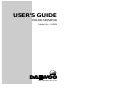 1
1
-
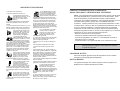 2
2
-
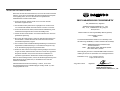 3
3
-
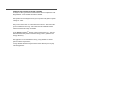 4
4
-
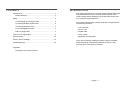 5
5
-
 6
6
-
 7
7
-
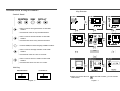 8
8
-
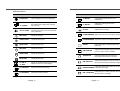 9
9
-
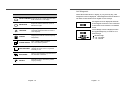 10
10
-
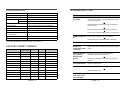 11
11
-
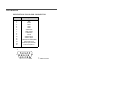 12
12
-
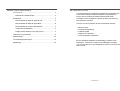 13
13
-
 14
14
-
 15
15
-
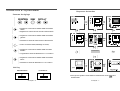 16
16
-
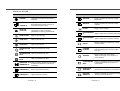 17
17
-
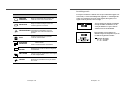 18
18
-
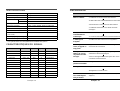 19
19
-
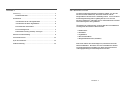 20
20
-
 21
21
-
 22
22
-
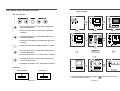 23
23
-
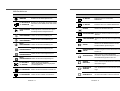 24
24
-
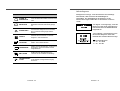 25
25
-
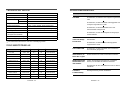 26
26
-
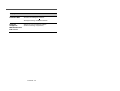 27
27
-
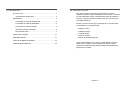 28
28
-
 29
29
-
 30
30
-
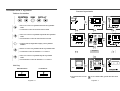 31
31
-
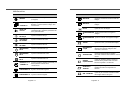 32
32
-
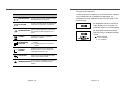 33
33
-
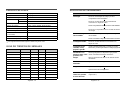 34
34
-
 35
35
Daewoo 103FH Manual de usuario
- Categoría
- Televisores
- Tipo
- Manual de usuario
en otros idiomas
- français: Daewoo 103FH Manuel utilisateur
- English: Daewoo 103FH User manual
- Deutsch: Daewoo 103FH Benutzerhandbuch
Otros documentos
-
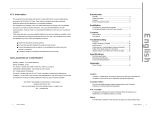 Hansol Multitech D17CL Manual de usuario
Hansol Multitech D17CL Manual de usuario
-
NEC MULTISYNC P1150 Manual de usuario
-
NEC MultiSync® P750 El manual del propietario
-
NEC Diamond Pro 2040U El manual del propietario
-
Sony GDM-200PS Manual de usuario
-
Sony GDM-400PST9 Manual de usuario
-
NEC MultiSync® XP17 El manual del propietario
-
NEC MultiSync® FP950 Manual de usuario
-
NEC DiamondPlus 200 El manual del propietario
-
Insignia IS-CM100751 Manual de usuario